طراحان سایت معمولاً اندازه فونت و صفحه را به گونهای انتخاب میکنند که بازدیدکننده به راحتی اطلاعات را مطالعه کند اما در بعضی از سایتها، اندازهی فونت یا عناصری مثل عکس، کوچک یا بزرگ است. البته ممکن است دکمهای برای کوچک و بزرگ کردن متن و عکس و غیره وجود داشته باشد اما اگر چنین قابلیتی در سایت وجود نداشته باشد، میتوانید از زوم مرورگر برای تغییر اندازه صفحه در کروم و فایرفاکس و سایر مرورگرها استفاده کنید که بسیار ساده است.
در این مقاله به پاسخ این سوال میپردازیم که در مرورگر فایرفاکس یا گوگل کروم چگونه صفحه مرورگر را کوچک کنیم و روش بزرگ کردن صفحه در کروم چیست؟ با اینتوتک همراه شوید.
نحوه بزرگ و کوچک کردن صفحه اینترنت در گوگل کروم ویندوز
قابلیت بزرگنمایی صفحه گوگل کروم در ویندوز برای زوم کردن در سایتهایی که فونت و عکس ریز است و همینطور برای کوچک کردن صفحه سایت بسیار مفید است و شیوهی استفاده از آن نیز بسیار ساده است.
سادهترین روش فعال کردن زوم مرورگر گوگل کروم یا مرورگرهایی مثل فایرفاکس و مایکروسافت اج و اپرا و غیره، نگه داشتن کلید Ctrl کیبورد و چرخاندن چرخ موس است. با اسکرول به سمت جلو، صفحه کوچک میشود و به عبارت دیگر زوم بک انجام میشود. در مقابل با چرخش موس به سمت عقب، عمل زوم کردن یا بزرگ کردن صفحه صورت میگیرد. متأسفانه این روش کوچک کردن صفحه سایت در اندروید یا آیفون قابل استفاده نیست.
روش دیگر برای استفاده از قابلیت بزرگنمایی صفحه گوگل کروم این است که روی منوی سهنقطهای کروم کلیک کنید و سپس روی آیکون + یا - روبروی گزینهی Zoom کلیک کنید.
بزرگ و کوچک كردن صفحه اينترنت در موبایل
کاربران زیادی به دنبال روش تنظیم اندازه صفحه وب در اندروید هستند و تصور میکنند که روش کار شبیه به ویندوز است اما در واقع روش کار کمی متفاوت است. در بعضی از سایتها امکان بزرگ کردن صفحه با استفاده از روش زوم دوانگشتی وجود دارد اما متأسفانه کوچک کردن صفحه فقط به کمک بعضی از مرورگرها و روشهای خاص امکانپذیر است.
در بعضی از سایتها قابلیت زوم در گوشی و حتی تبلت غیرفعال است. برای فعالسازی زوم مرورگر در این نوع سایتها، لازم است تنظیمات مرورگر را بررسی کنید. ممکن است گزینهای برای اندازه فونت و همینطور فعال کردن زوم اجباری یا Force Enable Zoom در تنظیمات موجود باشد.
قابلیت تغییر اندازه فونت در گوگل کروم موبایل و اغلب مرورگرها وجود دارد. برای این کار ابتدا از منوی سهنقطه، گزینهی Settings یا تنظیمات را انتخاب کنید. در صفحه تنظیمات گوگل کروم اندروید، روی Accessibility تپ کنید و در صفحهی بعدی اسلایدر Text scaling را برای بزرگ و کوچک کردن اندازه فونت جابجا کنید.
اما روش فعال کردن زوم مرورگر کروم و فایرفاکس و غیره برای تمام سایتها در اندروید و همینطور آیفون: در تنظیمات مرورگر و صفحهی Accessibility به دنبال گزینهای مثل Force Enable Zoom یا Zoom on all website بگردید و آن را فعال کنید.
در مورد روش کوچک کردن صفحه سایت در موبایل، یک ترفند ساده این است که از منوی مرورگر گوگل کروم یا فایرفاکس و غیره، گزینهی مربوط به درخواست صفحه دستاپی سایت را انتخاب کنید. در کروم و فایرفاکس و بعضی از مرورگرهای دیگر نام این گزینه، Desktop site یا Request Desktop Site است. با لمس این گزینه، نسخهای از سایت که مخصوص مانیتور و صفحه نمایش بزرگ است، بارگذاری میشود و احتمالاً عناصری مثل عکس و متن، کوچکتر میشود.
تنظیم زوم گوگل کروم برای همه سایتها
بعضی از کاربران از صفحه نمایش بسیار بزرگ مثل تلویزیون یا صفحه نمایش کوچک استفاده میکنند و به دنبال راهی برای زوم کردن در تمام سایتها هستند. خوشبختانه گوگل کروم گزینهای برای این کار دارد. ابتدا از منوی سهنقطهای گزینهی Settings را انتخاب کنید تا صفحه تنظیمات کروم باز شود.
در صفحه تنظیمات کروم اسکرول کنید تا به بخش Appearance یا تنظیمات ظاهری برسید. در این بخش روی منوی کرکرهای زوم صفحه یا Page Zoom کلیک کنید و به جای عدد ۱۰۰ درصد که حالت بدون زوم است، یکی از ارقام بزرگتر از ۱۰۰ را برای بزرگتر کردن صفحه سایتها انتخاب کنید. روش کوچک کردن صفحه سایت در کروم نیز انتخاب یکی از اعداد کمتر از ۱۰۰ است.
ریست کردن تنظیمات زوم مرورگر کروم برای سایتهای مختلف
برای مدیریت کردن ساده مقدار بزرگنمایی مرورگر در سایتهای مختلف نیز میتوانید از صفحه تنظیمات کروم استفاده کنید. لذا ابتدا صفحه تنظیمات را باز کنید و سپس روی Advanced کلیک کنید تا تنظیمات کامل و پیشرفته ظاهر شود. در این حالت روی گزینهی Privacy and Security در ستون کناری کلیک کنید.
اکنون در سمت راست اسکرول کنید تا به گزینهی تنظیمات سایتها یا Site Settings برسید و روی آن کلیک کنید.
در صفحهی بعدی اسکرول کنید تا به بخش تنظیمات محتوا یا Content برسید. روی Zoom Levels کلیک کنید. به این ترتیب لیستی از سایتها که به صورت دستی زوم کردهاید ظاهر میشود و روبروی هر سایت درصد بزرگنمایی نمایش داده میشود. برای برگرداندن اندازه صفحه سایت به حالت اصلی و بدون زوم، روی گزینهی × کلیک کنید. به این ترتیب تنظیمات زوم سایتها به راحتی ریست میشود.
در پایان به این نکته توجه کنید که بعضی از افزونههای گوگل کروم یا موزیلا فایرفاکس برای تغییر بزرگنمایی صفحه طراحی شده است و امکانات مفیدی به مرورگر اضافه میکند. برای باز کردن سایت در اندروید نیز میتوانید از مرورگرهایی مثل Dolphin یا Opera و غیره استفاده کنید که بعضاً تنظیمات خاصی برای کوچک کردن صفحه سایت در موبایل و همینطور فعال کردن حالت تاریک و حالت زوم شده دارند.
شما برای زوم کردن در سایتها در اندروید یا آیفون از چه مرورگر و روشی استفاده میکنید؟
howtogeekاینتوتک
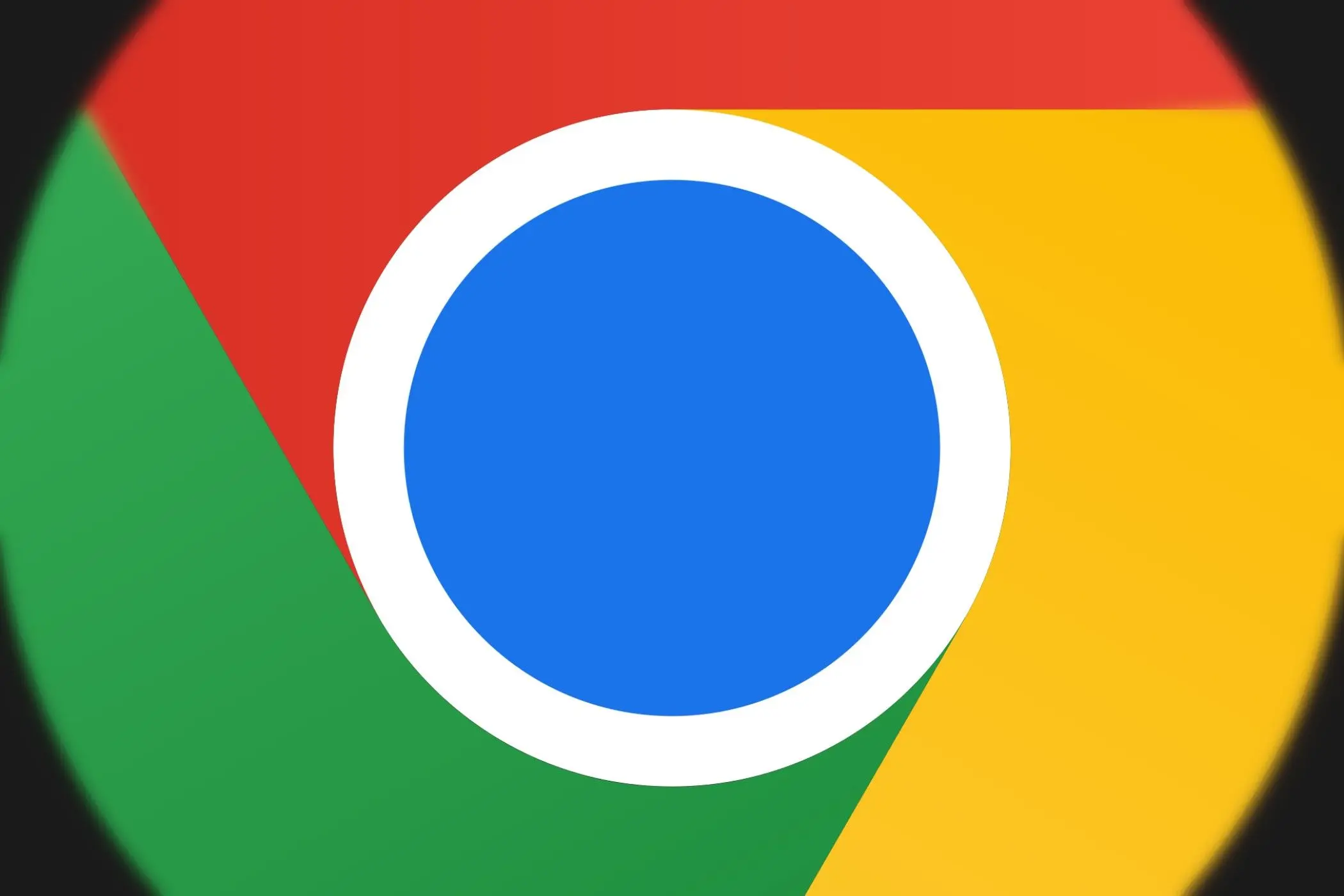
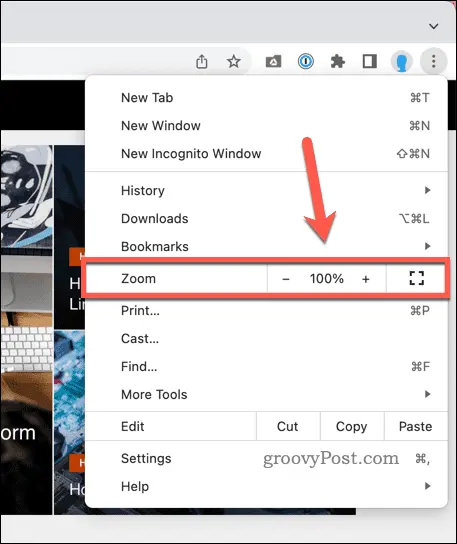
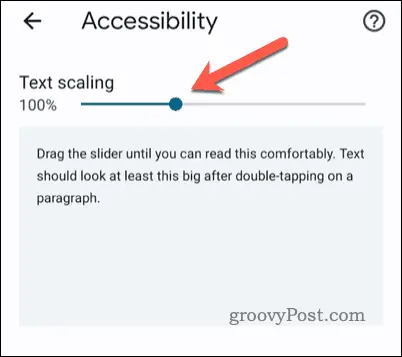
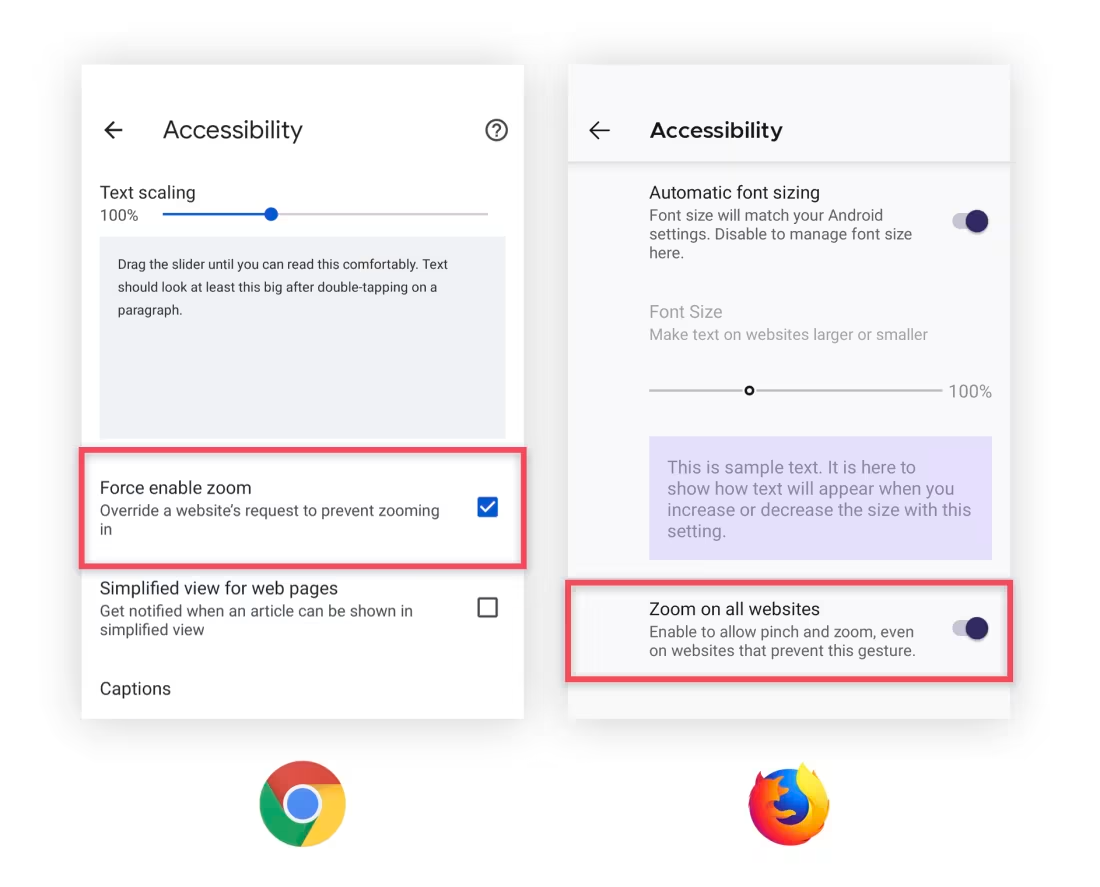
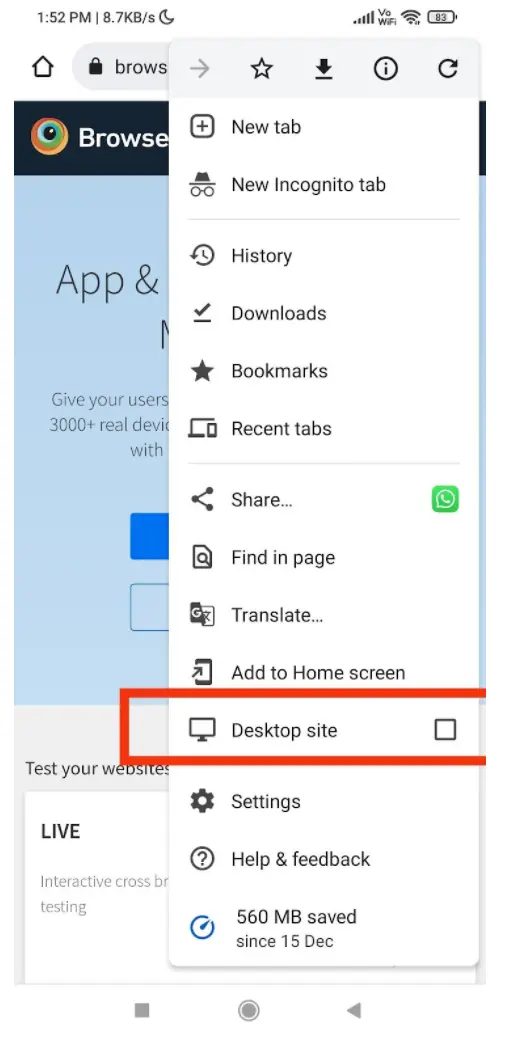
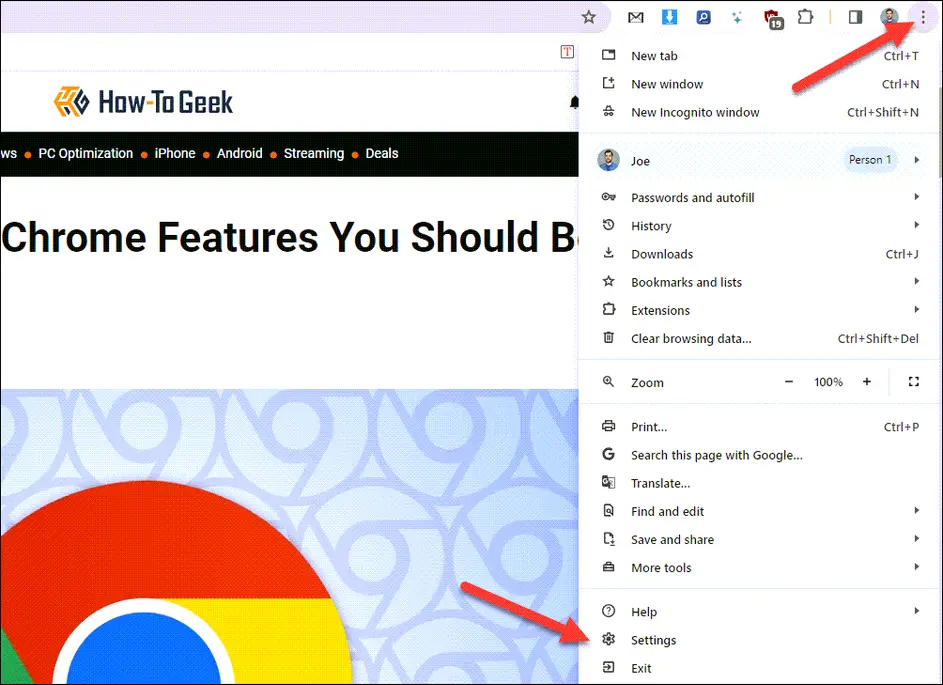
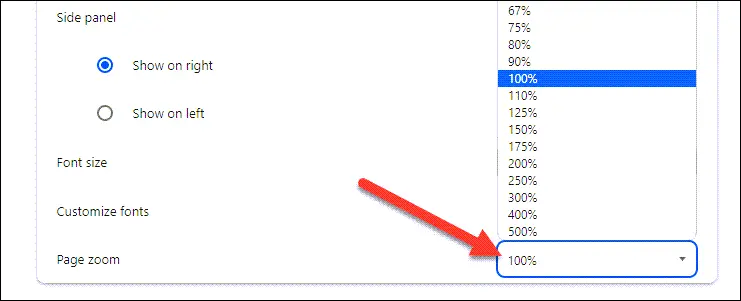
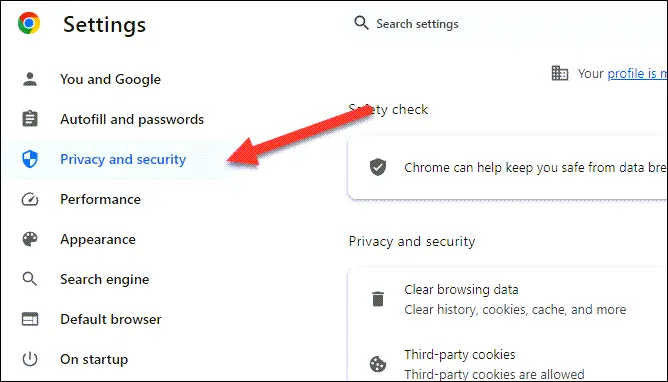
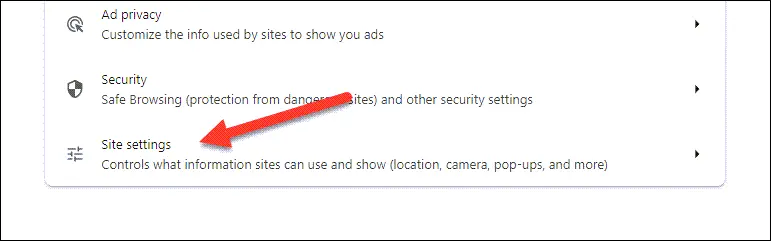
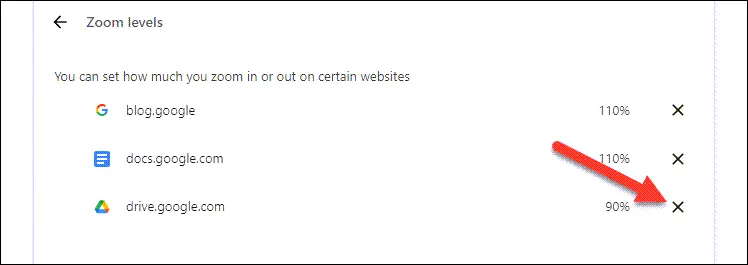
نوشتار اصلی کوچک است